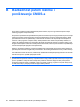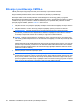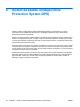Troubleshooting Guide
Table Of Contents
- Funkcije računarske dijagnostike
- Rešavanje problema bez dijagnostike
- Bezbednost i udobnost
- Pre nego što pozovete tehničku podršku
- Korisni saveti
- Rešavanje opštih problema
- Rešavanje problema sa napajanjem
- Rešavanje problema sa disketom
- Rešavanje problema sa čvrstim diskom
- Rešavanje problema sa čitačem medijskih kartica
- Rešavanje problema sa ekranom
- Rešavanje audio problema
- Rešavanje problema sa štampačem
- Rešavanje problema sa tastaturom i mišem
- Rešavanje problema nastalih prilikom ugradnje hardvera
- Rešavanje problema u vezi sa mrežom
- Rešavanje problema sa memorijom
- Rešavanje problema sa procesorom
- Rešavanje problema sa CD-ROM-om i DVD-om
- Rešavanje problema sa uređajem Drive Key
- Rešavanje problema sa komponentama prednje ploče
- Rešavanje problema sa pristupom Internetu
- Rešavanje softverskih problema
- Stupanje u vezu sa Korisničkom podrškom
- Poruke o greškama u POST-u
- Bezbednost putem lozinke i poništavanje CMOS-a
- Sistem za zaštitu uređaja (Drive Protection System-DPS)
- Indeks
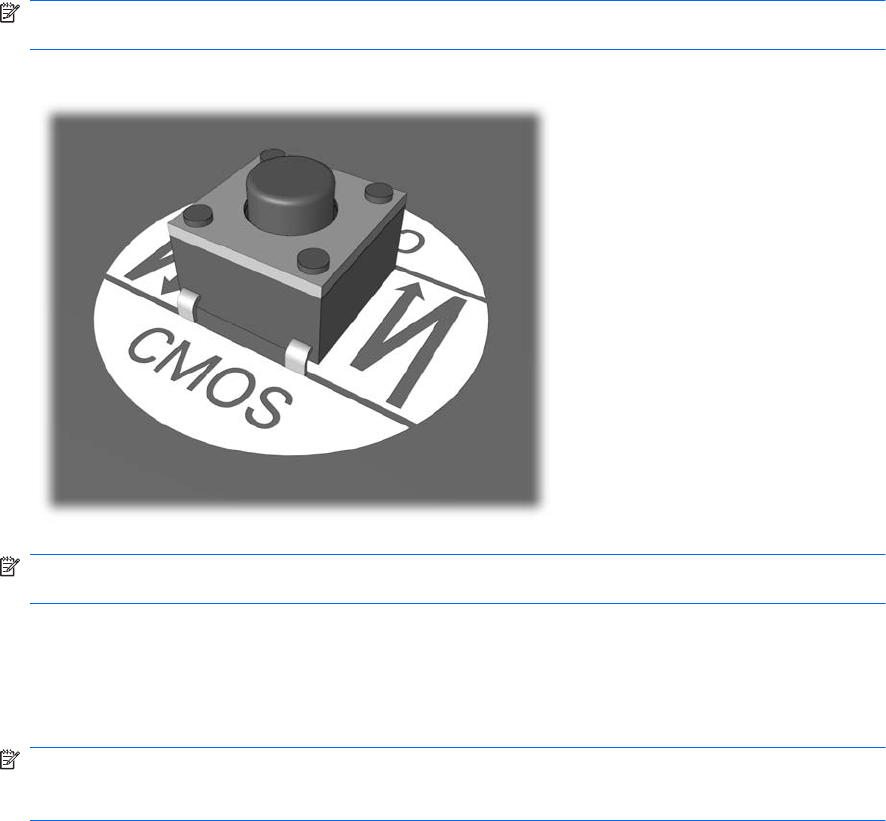
4. Pronađite, pritisnite i držite dugme CMOS pet sekundi.
NAPOMENA: Utvrdite da li ste izvukli kabl za napajanje iz utičnice na zidu. Dugme CMOS neće
da izbriše CMOS ako je kabl za napajanje priključen na električnu mrežu.
Slika B-1 Dugme CMOS
NAPOMENA: Za pomoć oko pronalaženja dugmeta CMOS i drugih delova na matičnoj ploči
pogledajte Ilustrovanu mapu delova (IPM) za sistem u pitanju.
5. Vratite poklopac računara ili pristupnu tablu.
6. Ponovo povežite spoljašnje uređaje.
7. Priključite računar na električnu mrežu i uključite ga.
NAPOMENA: Dobićete poruke o greškama u POST-u nakon brisanja CMOS-a i ponovnog
pokretanja, koje će vas obavestiti da je došlo do izmena u podešavanjima. Koristite program
Computer Setup kako biste poništili sve specijalne postavke sistema uključujući i datum i vreme.
Pogledajte Vodič za korisnike uslužnog programa Computer Setup (F10) za uputstva.
SRWW Brisanje i poništavanje CMOS-a 65